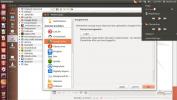Как да получите бързи прогнози за времето в Linux с Meteo
Ако сте фен да следите времето за вашия работен плот на Linux, трябва да инсталирате добро прогнозно приложение. Сега в Linux има много приложения за метеорологични условия, но ако търсите чудесен начин да получите бързи актуализации на времето от системната лента на Linux, Meteo е един от най-добрите.
За начало Meteo е лесен за очите, а прогнозите са лесни за четене. Второ, тя може да живее в системната ви област и редовно да дава бързи актуализации. И най-доброто от всичко, Meteo може да бъде конфигуриран да предоставя актуализации на времето от различни градове! Ето как да го настроите в системата си!
Инсталирайте Meteo на Linux
Преди да можем да разгледаме как да настроим Meteo за бързи актуализации на времето на работния плот на Linux, програмата трябва да бъде инсталирана. За съжаление, приложението Meteo изглежда не е пакетирано за дистрибуция на която и да е от основните операционни системи на Linux (освен Arch Linux). В резултат на това се изисква изграждане от източник.
За да изградите приложението Meteo от източник, отворете терминален прозорец, като натиснете
Ctrl + Shift + T или Ctrl + Alt + T на клавиатурата. След това следвайте инструкциите по-долу.Събиране на зависимости
Meteo е приложение Qt, така че ще трябва да вземете няколко Qt зависимости и да ги настроите, преди да се опитате да изградите програмата. Тези зависимости включват Python3-pip, Python3 Qt5 и няколко други неща.
Ubuntu
sudo apt инсталирате pyqt5-dev-tools qttools5-dev-tools python3-pip
След като инсталирате зависимостите на вашия Ubuntu PC, ще трябва да изпълните команда за символна връзка, за да гарантирате, че Qt5 е системната настройка по подразбиране.
ln -s /usr/share/qtchooser/qt5-x86_64-linux-gnu.conf /usr/lib/x86_64-linux-gnu/qtchooser/default.conf
Следвайки Въ командвам, използвай PIP3 за да инсталирате модула „lxml“. Без него Meteo няма да стартира на Linux.
sudo pip3 инсталирате lxml
Debian
sudo apt - вземете инсталирайте pyqt5-dev-tools qttools5-dev-tools python3-pip
След като се погрижат всички зависимости, изпълнете командата по-долу, за да се уверите, че Qt5 е по подразбиране на вашия компютър с Debian Linux.
ln -s /usr/share/qtchooser/qt5-x86_64-linux-gnu.conf /usr/lib/x86_64-linux-gnu/qtchooser/default.conf
Debian Linux се нуждае от модула „lxml“ Python 3, за да може Meteo да изгради и стартира успешно. За да го инсталирате, използвайте командата Pip3 по-долу.
sudo pip3 инсталирате lxml
Arch Linux
На Arch Linux, няма реална нужда да се справяте с инсталирането на зависимости ръчно. Вместо това можете да получите цялото приложение, изградено от източника автоматично, като използвате AUR. В терминал въведете следните команди, за да стартирате всичко и да стартирате.
sudo pacman -S git base-devel git клон https://aur.archlinux.org/trizen.git. cd тризен. makepkg -sri. тризен -S метео-qt
Fedora
За да инсталирате Fedora зависимости, използвайте DNF команди за опаковане по-долу във вашата терминална сесия.
sudo dnf инсталирате python3-qt5-devel qt5-лингвист qtchooser python3-pip
След като се погрижите за зависимостите на Fedora Linux, задайте Qt5 като по подразбиране на вашия компютър.
sudo update-alternative --config qtchooser-default
Накрая инсталирайте lxml модула през Python 3.
sudo pip3 инсталирате lxml
OpenSUSE
Инсталирането на Meteo зависимостите на OpenSUSE Linux изисква използване Zypper. Използвайки командата по-долу, вземете най-новите файлове за сглобяване на вашия компютър SUSE.
sudo zypper инсталирайте python3-qt5-devel libqt5-лингвист
След това актуализирайте SUSE, така че Qt4 да бъде зададен по подразбиране.
sudo ln -s / usr / bin / lrelease-qt5 / usr / bin / lrelease
Завършете инсталирането на зависимостите за изграждане на SUSE с пиукане команда.
sudo pip3 инсталирате lxml
Общ Linux
Всяка дистрибуция на Linux може да изпълнява Meteo, стига да можете да инсталирате зависимостите, обхванати на страницата на GitHub. За повече информация щракнете тук.
Изграждане на Метео
Да се грижиш за зависимостите на Meteo е досадно, защото има толкова много, но си струва, тъй като програмата се изгражда доста добре. За да започнете сградата, отидете до терминала и използвайте python3 команда за стартиране на инсталационния скрипт.
Забележка: Когато инсталирате приложението Meteo, може да искате да активирате допълнителни опции. За достъп до тези опции изпълнете командата по-долу с -помогне превключване.
sudo python3 setup.py инсталиране
Настройка на Meteo
За да започнете да използвате Meteo, стартирайте приложението и то ще се появи в системната лента на работния плот. Щракнете с десния бутон върху червената икона X и изберете „Предпочитания“.
Вътре в предпочитанията приложението ще ви каже, че имате нужда от API ключ от OpenWeatherMap. Глава тук, създайте вашия ключ на уебсайта и го поставете в текстовото поле „OpenWeatherMap“.
След като ключът ви е зададен, преминете през останалите настройки и задайте града, в който живеете. Не забравяйте също да настроите всички настройки на програмата по ваш вкус. Например, ако предпочитате Фаренхайт пред Целзий, променете го.

Когато сте доволни от всички настройки в Meteo, щракнете върху бутона „Приложи“, за да приложите настройките.

За да проверите времето с Meteo, отидете на системната област и щракнете двукратно върху иконата. Или изчакайте и той периодично ще ви актуализира с изскачащи съобщения.
Търсене
скорошни публикации
Най-добрите алтернативи на Mac приложения за Linux
Така че сте решили да вземете потопа и да преминете от Mac OS към L...
Инсталиране на LiveUSB: Създайте Live Linux USB, CD / DVD и изтеглете ISO изображения
Използването на Live USB за инсталиране или работа на операционна с...
Как да проверявате температурата на процесора в Linux
В Linux, ако си Процесорът работи горещо, няма да можете да отворит...